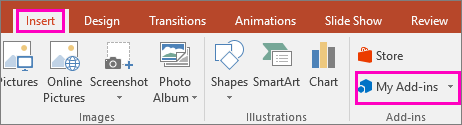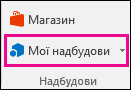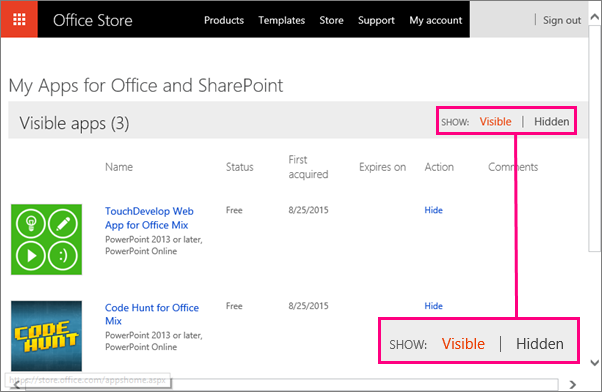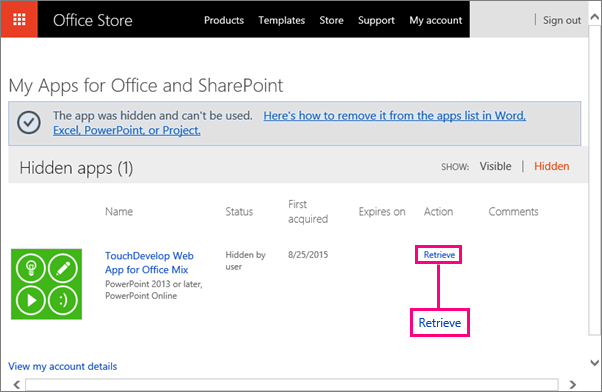Якщо одна з надбудов для Office не відображається в списку, можливо, її приховано. Або, якщо це ознайомлювальна версія надбудови, можливо, термін її дії завершився. Скористайтеся сторінкою "Мої програми для системи Office і сайту SharePoint", щоб перевірити стан своїх програм і відновити приховані.
Примітка.: Нова назва програм для Office – надбудови для Office. Зараз триває оновлення продуктів, документації, зразків та інших ресурсів з урахуванням змін у назві платформи – тепер замість назви "програми для Office і SharePoint" використовуватиметься назва "надбудови Office і SharePoint". Цією зміною ми хотіли підкреслити відмінність платформи розширення від власне програм Office. Під час запровадження цих змін діалогові вікна й повідомлення, які відображаються в програмі, можуть відрізнятися від зображених у цій статті.
Завантаження надбудов для Office в Office 2016
Щоб перевірити стан своїх надбудов і відновити приховані, скористайтеся сторінкою "Надбудови для системи Office і сайту SharePoint" в Office 2016.
-
У програмі Word 2016, Excel 2016 або PowerPoint 2016 на вкладці Вставлення натисніть кнопку Мої надбудови.
У програмі Project 2016 на вкладці Проект натисніть кнопку Мої надбудови.
-
Виберіть посилання Керувати моїми надбудовами.
-
Відкриється веб-сторінка "Мої програми для системи Office і сайту SharePoint".
Поряд із кнопкою Показати виберіть елемент Приховані.
-
Знайдіть надбудову, а потім у стовпці Дія виберіть посилання Завантажити.
-
Щоб переглянути список надбудов для Office, поверніться до програми Word 2016, Excel 2016 або PowerPoint 2016, а потім на вкладці Вставлення натисніть кнопку Мої надбудови. У програмі Project 2016 на вкладці Проект натисніть кнопку Мої надбудови.
Примітка.: Якщо відновлена надбудова не відображається, виберіть посилання Оновити, щоб оновити список.
Щоб дізнатися, як вставляти та використовувати надбудови Office у веб-програмах Access , див. такі статті:
На початок сторінки